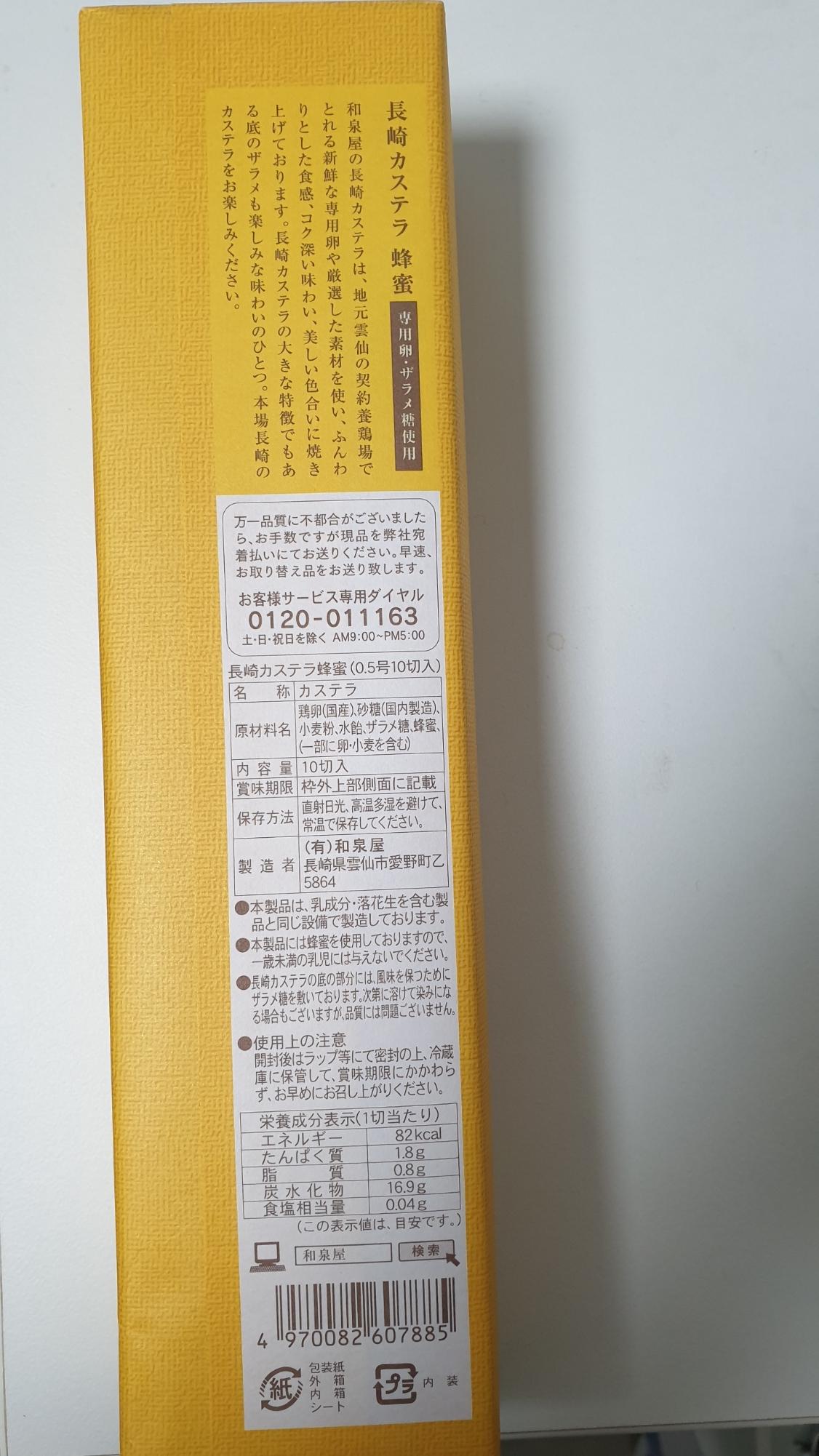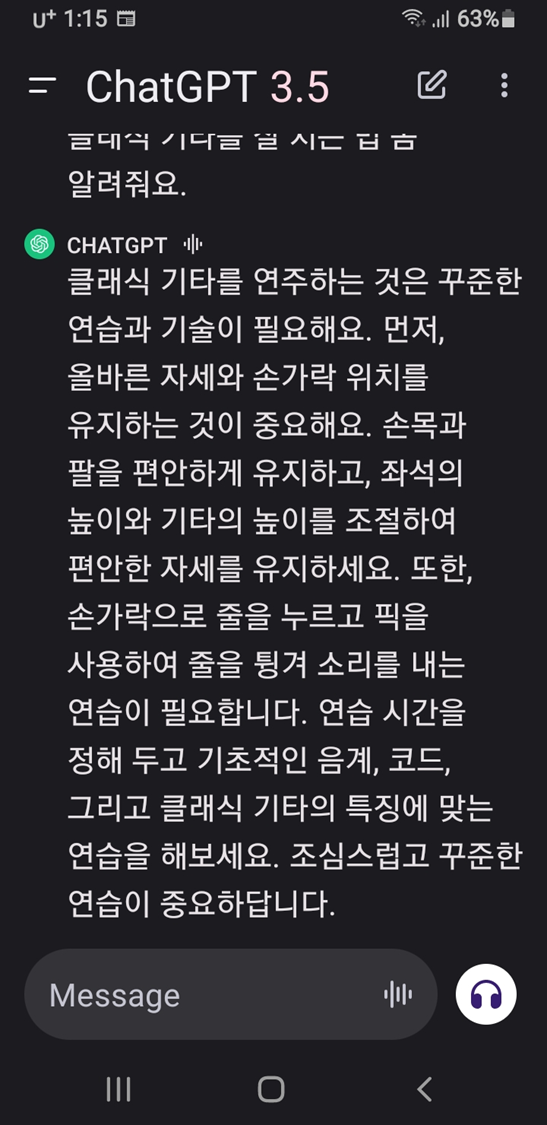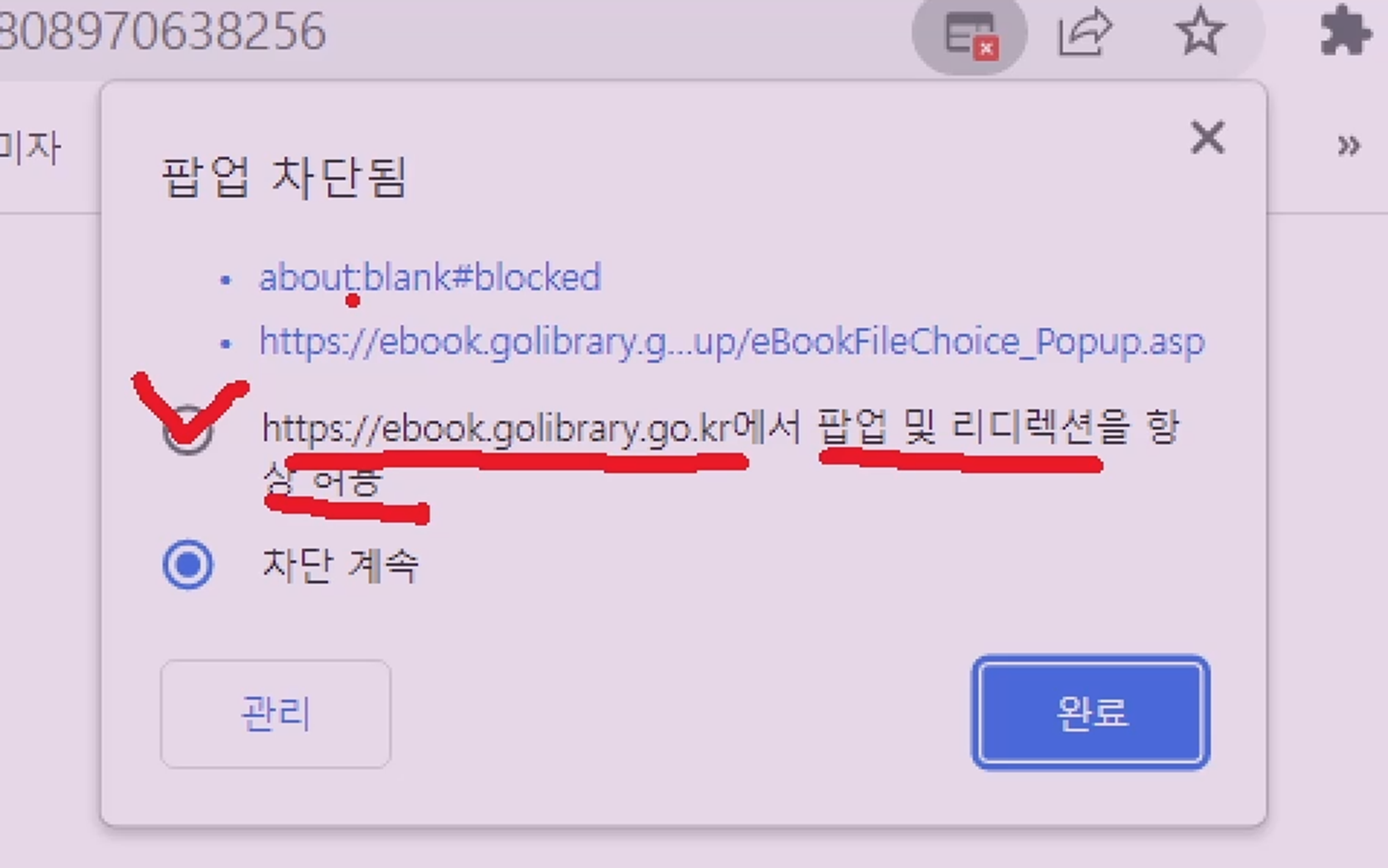네이버 회원가입을 어떻게 하나요?
네이버 홈페이지로 접속합니다.
화면 오른쪽 NAVER 로그인 아래의 회원가입을 클릭합니다.
약관 동의 페이지에서 [필수] 항목만 체크하고 '다음' 클릭
아이디 입력
- 5~20자의 영문 소문자, 숫자와 특수기호 -, _ 만 사용 가능합니다.
- 사용할 수 없는 아이디입니다. 다른 아이디를 입력해 주세요. 라는 문구가 노출된다면 타인이 이미 사용중이거나 탈퇴된 아이디입니다.
- 다른 아이디를 입력하여 가입을 시도하세요.
비밀번호 설정
- 8~16자 영문 대/소문자, 숫자, 특수문자만 사용 가능합니다.
- 사용 가능한 특수문자 33자: ! " # $ % & ' ( ) * + , - . / : ; ? @ [ \ ] ^ _ ` { | } ~ \
휴대전화 인증
이름, 생년월일 8자리, 통신사 선택, 내국인, 휴대전화번호, 인증약관 전체동의 후 '인증요청' 단추 클릭.
인증번호 6자가 휴대폰 문자로 오면 이를 인증번호 입력 칸에 입력하고 인증합니다.
※ 휴대전화 인증은 동일한 번호로 1개월 1회, 6개월에 3회 가능하며 최대 3개의 아이디만 가입할 수 있습니다. (개인·단체 아이디 포함)
※ 이미 3개 아이디를 보유하고 있는 경우 탈퇴 후 정보가 파기되면 다시 가입할 수 있습니다. 다만, 데이터 처리에 시간이 소요되어 즉시 재가입은 불가합니다.
인증 성공 후 가입 완료합니다.
아이디가 기억나지 않는다면 어떻게 해야 하나요?
웹 페이지에서 아이디 찾기를 통해 가입한 아이디를 확인할 수 있습니다.
1. 네이버 로그인 페이지에서 아이디 찾기를 클릭합니다.
2. 찾으려는 아이디에서 네이버 아이디를 클릭합니다.
3. 아이디 찾는 방법을 선택한 뒤 선택한 정보로 인증 후 확인을 클릭합니다.
아이디 찾는 방법은 4가지입니다.
- 회원정보에 등록한 휴대전화로 인증
- 본인확인 이메일로 인증
- 본인 명의 휴대전화로 인증
- 아이핀 인증
4. 선택한 수단으로 인증을 완료한 뒤 가입한 아이디를 확인합니다.
비밀번호가 기억나지 않는다면 어떻게 해야 하나요?
웹페이지에서 비밀번호 찾기를 통해 비밀번호를 찾을 수 있습니다.
1. 네이버 로그인 페이지에서 비밀번호 찾기를 클릭합니다.
2. 비밀번호를 찾고자 하는 아이디를 입력합니다.
3. 비밀번호 찾는 방법을 선택하여 인증을 완료합니다.
블로그를 어떻게 만드나요?
네이버에 로그인 후 로그인 정보 아래쪽에 있는 '블로그' 클릭
아래로 펼쳐진 창 제일 아래 있는 '내 블로그' 클릭
이미 블로그가 만들어져 있습니다. 같은 스킨을 적용하여 실습하겠습니다.
우측 상단에 있는 메뉴 중 '내 메뉴' 클릭. '스킨 변경' 메뉴 클릭.
3 페이지의 '차분한 베이지' 앞에 있는 동그란 단추(라디오 단추) 클릭 후 페이지 아래쪽 '스킨 적용' 단추 클릭. 상단에 알림 창 나오면 '확인'.
블로그 제목 등를 바꾸려면 어떻게 만드나요?
[내 메뉴 - 관리]
'블로그명' 입력 칸에 블로그 제목으로 사용할 이름(예, 컴퓨터 세상, 등산은 즐거워, 난 한국영화가 좋더라 등)을 입력합니다.
'별명' 입력 칸엔 실명 말고 블로그 제목에 어울리는 별칭으로 이름으로 정해줍니다.
'소개글' 입력 칸에 블로그를 간략하게 소개하는 내용을 입력합니다. 특수문자를 입력하려면, 자음 'ㅁ' 입력 후 한자 키를 누르고 선택합니다. 예: ★ 컴퓨터를 함께 배워 나가요~^^
'내 블로그 주제' 선택 단추를 클릭하여 IT 컴퓨터, 일상 생각, 취미, 국내여행 등을 선택해 줍니다.
페이지 아래쪽에서 '확인' 단추 클릭.
카테고리를 만들려면?
내 블로그 > 카테고리 영역 > 전체 보기 오른쪽의 EDIT
'카테고리 추가' 단추 클릭 후, 카테고리명 : 연습게시판
카테고리는 드래그 하여 위치를 바꿀 수 있습니다.
카테고리 옆에 글 개수 표시 체크
주제분류 : IT 컴퓨터
'확인' 단추 클릭
블로그에 글을 쓰려면 어떻게 해야 하나요?
왼쪽 창 프로필 아래 있는 ‘글쓰기’ 클릭 후 제목에 ‘컴퓨터를 쉽게 다루는 4가지 방법’, 본문 적는 곳 클릭 후 아래 내용을 타이핑합니다.
1. 보기
아이콘, 메뉴, 도구, 단추 등을 잘 관찰합니다
2. 선택
마우스포인터를 위치시키거나 클릭합니다.
3. 실행
엔터, 클릭, 더블클릭, 드래그, 우클릭
4. 취소
여백 클릭, ESC, Ctrl+Z
글을 꾸미려면 어떻게 해야 하나요?
본문의 제목을 드래그 하여 블록을 잡고 도구 중 ‘본문’ 클릭 하고 ‘소제목’을 클릭.
‘발행’ 단추 클릭 후, 원하는 카테고리를 선택 후 ‘발행’
쓴 글을 수정하려면?
해당 게시글 본문 아래에 있는 '수정' 단추 클릭합니다. 수정 후 ‘발행’ 단추 클릭 후, ‘발행’
한국의 명산 3곳을 추천하는 글을 작성하려면 어떻게 해야 하나요?
‘ 글쓰기’ 클릭.
글 제목 : 한국의 명산 3곳을 추천합니다
본문 : 1.지리산, 2. 설악산, 3. 북한산
구글 검색 : 한국의 명산
검색 결과 중 ‘대한민국 100대 명산’ 클릭
지리산 클릭 후 설명문 두 문단을 드래그 하여 선택하고 ‘복사’(Ctrl+C)
메모장에 붙여넣기 후 다시 복사
블로그에서 ‘붙여넣기’(Ctrl+V).
붙여 넣은 글을 모두 드래그 하여 선택하고, 도구에서 ‘글자 크기 변경’ 클릭 후 '15' 선택.
지리산을 설명하는 글 오른쪽 옆에 지리산 이미지를 넣으려면 어떻게 해야 하나요?
우선 블록설정 해제 후, 지리산 이미지 중 하나에 마우스포인터 위치시키고 우클릭 ‘이미지를 다른 이름으로 저장’.
블로그 창에서 제목 지리산 다음 여백을 클릭하고 엔터. 새로운 줄에서 ‘사진’ 아이콘 클릭 후 다운로드 폴더에서 다운로드 한 이미지를 선택합니다.
상단 도구에서 '오른쪽 정렬'을 선택하고, '문단 내 배치 열기' 클릭. 나타난 펼침 메뉴에서 '내부 우측 정렬'
제목을 드래그 하여 블록을 잡고 도구 중 ‘본문’ 클릭 하고 ‘소제목’을 클릭
이미지 등을 넣을 때 저작권 관련하여 출처 등을 표시하려면 어떻게 하나요?
'글쓰기'를 할 때, 글쓰기 에디터 오른쪽 상단에 있는 '글감' 클릭.
사진 메뉴가 선택됐는지 확인 후 검색 : 컴퓨터
사진 위에 가격이 표시 되어 있지 않은 이미지 중 원하는 이미지 클릭.
사진과 함께 저자권자와 출처를 표시하는 문구가 사진 아래에 표시됩니다.
이미지 넣는 연습
‘글쓰기’ 클릭.
글 제목 : 봄, 봄, 봄이 왔어요
검색 : 봄
원하는 사진 3장을 클릭.
[발행 - 발행]
블로그 글에 링크를 넣으려면 어떻게 해야 하나요?
'한국의 명산 3곳을 추천합니다' 게시글 '수정' 클릭 후 페이지 제일 아래에 ‘출처 : 나무위’ 입력.
구글 검색(검색어 : 한국의 명산) 결과 중 ‘대한민국 100대 명산’ 클릭. 주소창 클릭 후 복사.
다시 블로그 본문에서 링크 하고 싶은 문구를 드래그로 블록잡아 선택하고 '링크 입력 열기' 아이콘을 클릭 후 'URL을 입력하세요'를 클릭하고 붙여넣기(Ctrl+V) 후 체크 단추 클릭.
연습문제 : 다음과 같이 블로그 글을 작성하여 게시하시오.
제목 : 추천 둘레길 3곳
내용 :
1. 제주 올레길 (사진 오른쪽 배치, 설명 왼쪽 배치)
2. 북한산 둘레길(사진 오른쪽 배치, 설명 왼쪽 배치)
3. 지리산 둘레길(사진 오른쪽 배치, 설명 왼쪽 배치)
연습문제 : ‘추천 둘레길 3곳’ 게시글 제일 아래에 출처를 밝히고, 출처 페이지를 링크시키세요.
출처 페이지 주소창 클릭 후 복사
블로그 창에서 글자 선택 후 ‘링크’. ‘붙여넣기’
블로그에 동영상을 연결시키려면 어떻게 해야 하나요?
‘Google 앱’ 중 YouTube 클릭.
검색어 : 블로그 그게뭔데
검색 결과 중 ‘블로그?그게뭔데!?’
영상 아래에 있는 ‘공유’ 클릭. '복사' 단추 클릭
네이버 블로그에서 '글쓰기'
제목 : 블로그? 그게원데!?
본문 입력하는 곳 클릭 후 '링크' 단추 클릭. 보통 이미 유튜브 공유에서 복사한 링크가 붙여넣기 되어 있습니다. 유튜브 영상도 보입니다. '확인' 클릭.
동영상 밑에 ‘출처 : DaumFoundation’ 입력 후,
‘발행’ 단추 클릭 후 '발행'.
연습문제 : 경기 둘레길에 관한 영상을 블로그에 게시하시오
YouTube 검색 : 추천 둘레길
검색 결과 중 ‘총 거리 860km! 드디어 하나가 된 경기둘레길! 양평 26코스를 직접 다녀왔어요 :)’
영상 아래에 있는 ‘공유’ 클릭. ‘복사’ 클릭.
블로그에서 ‘글쓰기’ 단추 클릭.
제목 : 경기 둘레길.
본문 입력하는 곳 클릭 후 '링크' 단추 클릭. 보통 이미 유튜브 공유에서 복사한 링크가 붙여넣기 되어 있습니다. 유튜브 영상도 보입니다. '확인' 클릭.
동영상 밑에 ‘출처 : 이시영의 땀티’ 입력 후,
‘발행’ 단추 클릭 후 '발행'.
블로그를 꾸미고 싶은데 어떻게 해야 하나요?
[내 메뉴 - 관리]에서
상단 메뉴 ‘꾸미기 설정’ 클릭. 목록 중 ‘민트 핑크’ 이미지 클릭 후 ‘바로 적용’ 클릭. 상단에 나타난 알림 창에서 '확인'
[내 메뉴 - 관리]에서 상단 메뉴 ‘꾸미기 설정’ 클릭.좌측 메뉴 중 ‘레이아웃 위젯 설정’ 클릭.
레이아웃 모양 중 제일 왼쪽 처음에 있는 좌측 메뉴 형태를 클릭. 상단에 나타난 알림 창에서 '확인'
좌측 메뉴 중 '메뉴 사용 설정'의 항목을 체크 하는 곳에서 '태그' 항목 체크.
'위젯 사용 설정'의 항목을 체크 하는 곳에서 '지도', '서재' 항목 체크 해제. '달력', '카운터', '시계', '날씨' 체크.
페이지 제일 아래에 있는 '적용' 단추 클릭. 상단에 나타난 알림 창에서 '확인'
[내 메뉴 - 관리]에서 상단 메뉴 ‘꾸미기 설정’ 클릭.좌측 메뉴 중 ‘세부 디자인 설정’ 클릭.
리모콘 창 좌측 메뉴 중 '타이틀' 클릭. 블로그 제목 옆에 있는 체크 박스 클릭. 글자색으로 흰 네모 클릭 후 까만색 클릭. 디자인 스타일에서 첫번째 애드벌룬 이미지 클릭. '적용' 단추 클릭 후 '적용'.
[내 메뉴 - 관리]에서 상단 메뉴 ‘꾸미기 설정’ 클릭.좌측 메뉴 중 ‘세부 디자인 설정’ 클릭.
리모콘 창 좌측 메뉴 중 '전체 박스' 클릭. 스타일 중 첫줄 오른쪽 끝에 있는 밝은 회색 스타일 클릭. '적용' 단추 클릭 후 '적용'.
[내 메뉴 - 세부 디자인 설정]에서 좌측 메뉴 중 '네이버 메뉴' 클릭. 디자인 중 두번째 디자인 클릭.
좌측 메뉴 중 '구성 박스' 클릭. 디자인 스타일 중 9 페이지에 있는 분홍색 박스 스타일 클릭. 아래쪽 폰트 항목에서 제목색과 내용색을 검정으로 선택 후, '적용' 단추 클릭 후 '내가 만든 스킨에 저장합니다' 체크 하고 '적용'.
글쓰기 할 때 기본 글꼴을 미리 정하려면 어떻게 해야 하나요?
[내 메뉴 - 관리] 좌측 메뉴 중 ‘기본 서체 설정’ 클릭. 크기 : 19, 행간 : 150%로 설정 후 '확인' 후 다시 '확인'. 앞으로 글쓰기 할 때 이 기본 서체가 적용됩니다.
연습문제 : 다음과 같이 작업하세요.
스킨배경 : 디자인 스타일 중 4페이지 '오후 세시의 휴식' 디자인
타이틀 : 표시 체크 후, 중간 왼쪽 정렬
그룹 박스 : 디자인 스타일 첫번째 디자인
구성박스 : 디자인 스타일 세번째 줄 두번째 디자인
글 댓글 스타일 : 디자인 스타일 세번째 페이지 첫번째 디자인
전에 저장해둔 스킨을 다시 적용시키려면 어떻게 해야 하나요?
[내 메뉴 – 관리]. 상단 메뉴 중 ‘꾸미기 설정’ 클릭. 왼쪽 메뉴에서 ‘내 스킨 관리’ 클릭.
‘내가 만든 스킨’ 중 전에 저장해 둔 스킨을 클릭.
나타난 미리 보기 창에서 ‘바로 적용’ 단추 클릭. 나타난 알림 창에서 ‘확인’ 클릭.
프로필 이미지를 넣고 싶은데 어떻게 해야 하나요?
블로그 상단 메뉴에서 자신의 프로필 이름을 클릭 후, 사진 아이콘 클릭.
‘캐릭터 만들기’ 단추 클릭.
상단 메뉴 ‘Set’ 선택 후, 아래쪽 여러 캐릭터를 보고 원하는 이미지를 클릭.
상단 메뉴에서 동그라미 세개 겹쳐진 아이콘 클릭 후 원하는 피부색을 고릅니다.
세번째 상단 아이콘 클릭하고 얼굴 윤곽을 고릅니다.
네번째 상단 아이콘 클릭하고 헤어 스타일을 고릅니다.
다섯번째 상단 아이콘 클릭하고 눈 모양을 고릅니다.
여섯번째 상단 아이콘 클릭하고 코 모양을 고릅니다.
일곱번째 상단 아이콘 클릭하고 입 모양을 고릅니다.
여덟번째 상단 아이콘 클릭하고 눈썹 모양을 고릅니다.
아홉번째 상단 아이콘 클릭하고 기타 얼굴의 특징적인 모양을 고릅니다. 고르지 않고 그냥 넘어가도 됩니다.
오른쪽 화살표 아이콘을 클릭 후, 나타난 첫번째 상단 아이콘 클릭하고 상의를 고릅니다.
원하는 배경을 골라 클릭하고 ‘다음’.
두번째 상단 아이콘 클릭하고 모자를 고릅니다. 고르지 않고 그냥 넘어가도 됩니다.
세번째 상단 아이콘 클릭하고 안경 모양을 고릅니다. 고르지 않고 그냥 넘어가도 됩니다.
네번째 상단 아이콘 클릭하고 엑서사리를 고릅니다. 고르지 않고 그냥 넘어가도 됩니다.
다섯번째 상단 아이콘 클릭하고 여러 특징적인 모양을 고릅니다. 고르지 않고 그냥 넘어가도 됩니다.
‘다음’ 단추를 눌러 배경 고르는 페이지로 넘어갑니다.
원하는 배경을 골라 클릭하고 ‘다음’ 클릭. ‘확인’ 클릭.
‘적용’ 단추 클릭. 상단에 나타난 알림창에서 ‘확인’.
아이디(별명) 클릭 후, ‘내블로그’ 클릭.
프로필 이미지를 블로그에 넣고 싶은데 어떻게 해야 하나요?
우선 새로 만든 캐릭터 이미지를 사진 파일로 저장합니다.
어떻게 저장 하나요?
상단 메뉴에서 자신의 프로필 별명을 클릭하고 사진기 아이콘을 클릭. ‘캐릭터 만들기’ 단추 클릭.
자판에서 PrtScr(프린트스크린) 키를 누르고,
[시작 – 그림판 3D]. ‘새로 만들기’ 단추 클릭. 상단 메뉴에서 ‘붙여넣기’ 아이콘 단추 클릭.
상단메뉴에서 ‘자르기’ 단추 클릭.
동그란 조절점을 드래그 하여 글자가 있는 부분을 포함시키지 않습니다. 다 조절했으면 오른쪽 창에서 ‘완료’ 단추 클릭.
[메뉴 – 저장].
‘나만의 캐릭터 만들기’ 창에서 ‘취소’ 단추 클릭. 알림창에서 ‘확인’. 다시 ‘프로필 수정’ 창에서 ‘취소’.
[내 메뉴 - 세부 디자인 설정]에서 ‘프로필’ 설정에 들어간 후, ‘프로필 이미지 표시’를 체크합니다.
필요하면 [내 메뉴 - 관리], 왼쪽 메뉴에서 ‘블로그 정보’가 선택됐는지 확인 후, ‘블로그 프로필 이미지’ 항목에서 기존 이미지를 삭제하고 새로 만든 이미지를 등록합니다. 페이지 아래 쪽에서 ‘확인’ 후 알림 창에서 다시 ‘확인’.
'실용인터넷' 카테고리의 다른 글
| 실용인터넷 07 구글 블로그 만들기 (0) | 2023.11.08 |
|---|---|
| 실용인터넷 06 인공지능 활용법 (0) | 2023.11.08 |
| 실용인터넷 05 즐겨찾기와 전자책, 그리고 피드 (0) | 2023.11.08 |
| 실용인터넷 04 다운로드 설치법 (0) | 2023.11.08 |
| 실용인터넷 03 정보 검색 문제 풀이 (0) | 2023.11.08 |